如果你搜尋過 SEO 搜尋引擎最佳化,那你就一定有看過 GA4 這個詞,畢竟這可是 Google 免費提供的強大流量分析工具,讓你了解訪客怎麼進來、什麼時間看你的網站、進來後又點了哪些內容,有了這些數據之後可以做非常多的行銷規劃,也能修正網站體驗。
而這教學我們將透過 Rank Math SEO 這款外掛,輕輕鬆鬆替 WordPress 網站安裝上 Google Analytics 追蹤數據囉!
YouTube 影音教學
Google Analytics 是什麼?
Google Analytics 簡稱 GA,是 Google 的流量分析工具,免費版提供的數據量就已經讓人分析不完,以下簡單介紹幾種功能:
訪客怎麼來
是在 Google 搜尋後點進來的嗎? 還是 YouTube 影片看到的? 又或者是付費廣告買來的流量?
除了流量來源之外,GA 也能協助整理訪客最常瀏覽你網站的時間點,讓你可以思考未來發佈文章的最佳時機,剛發表就吸引一堆人觀看~
停留多久
也能幫你分析平均訪客在文章中停留多長時間,如果有某篇文章訪客平均待了 15 秒就走人,那或許就要思考這篇文章是否需要修正;而如果離開這篇文章的話,GA 也是會整理訪客跳去哪個地方。
既然是做給大家使用的,WordPress 站長們當然也是可以拿來用囉,接下來我們就實際安裝最新版本 GA4 吧!
安裝 Google Analytics
擁有龐大生態系的 WordPress 平台,自然有操作 GA 的對應外掛,甚至 Google 官方自己就有推出 Site Kit 這個外掛讓人使用 Google 服務,但接下來我會透過之前提交 Sitemap 使用的 Rank Math SEO 外掛處理,不要再額外安裝一堆外掛是最好的!
Rank Math 註冊帳號
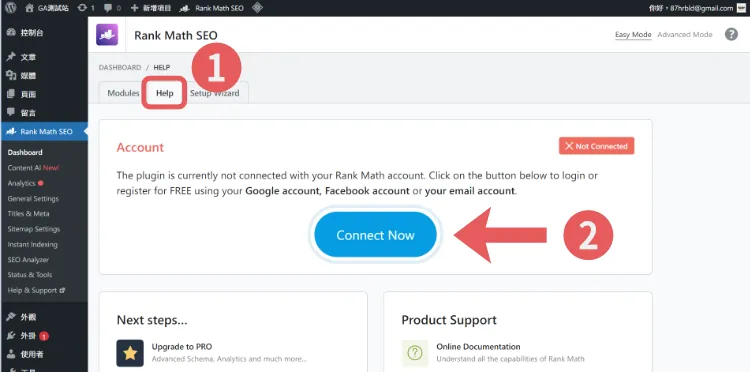
希望可以先點連結到 Rank Math 官網註冊帳號後,再到 WordPress 後台的 Rank Math 分頁進行上圖的操作,理由是我可以藉此跟 Rank Math 喊話說我拉了很多人,斂一些財。阿如果嫌麻煩的話,直接在 WordPress 後台圖片中的位置,就可以註冊帳號就是了~
順便說一下,對於網站的管理,我是直接建立一個工作用的 Google 帳號,然後相關會用到的外掛都是直接用這個帳號去連動。個人覺得這是一個比較方便管理的方法,Google 帳號的驗證功能全開且定期檢查基本上就安全了。
Analytics 設定
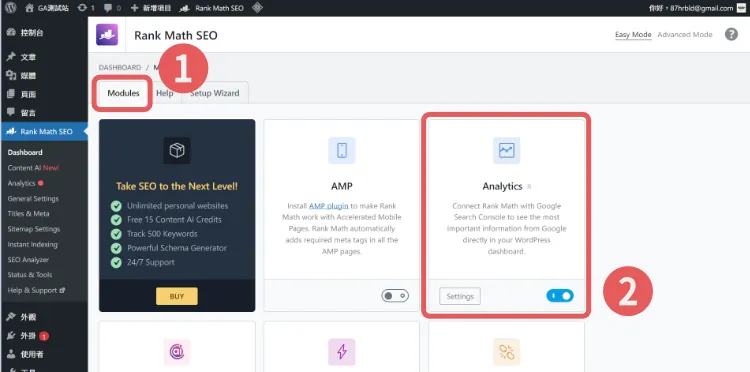
帳號建立好後,回到 Modules 分頁,將 Analytics 的功能啟用後,直接點 Settings。
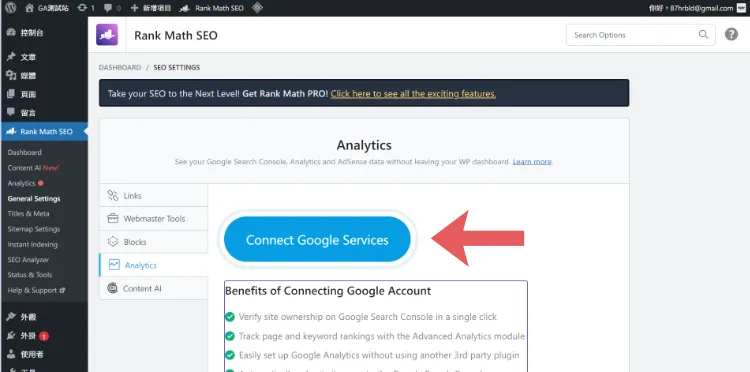
點選藍色的 Connect Google Services 按鈕,讓 Rank Math 去存取 Google 服務,基本上它想要的權限我都會允許,這樣才不會有什麼錯誤產生。
Google Analytics 建立帳戶與資源
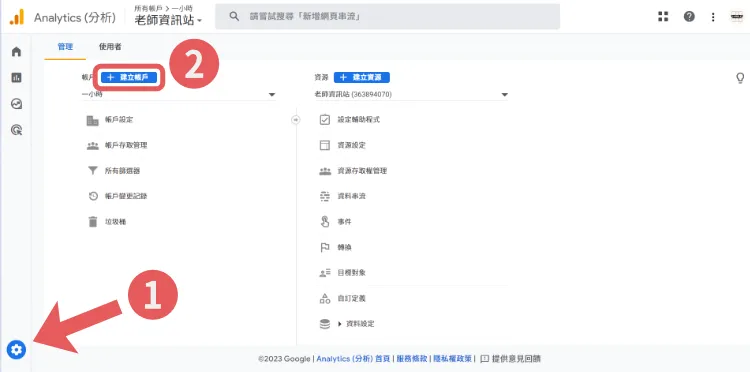
畢竟我已經用 GA 好幾年了,我不清楚新用戶是否會進到這後台畫面,但沒有的話其實也沒關係。連結進去後就開始建立帳戶,會有很簡單的使用情境調查,填得越符合事實,那 GA 會越懂你與幫助你喔!不過其實亂填也沒差就是了,我還沒聽過有人因為亂填被拒絕使用的。以下一些填寫選項介紹:
- 帳戶名稱:自己後台看的帳號顯示名稱,未來隨時都可以改。
- 帳戶資料共用設定:我習慣全選,讓 GA 可以無限制的全力發揮。
- 資源名稱:自己後台看的網站顯示名稱,未來隨時都可以改。
- 報表時區 & 幣別:根據事實填寫即可。
- 商家資訊:也是根據事實填寫即可,我都一人作業就是直接勾最小規模。
建立資料串流
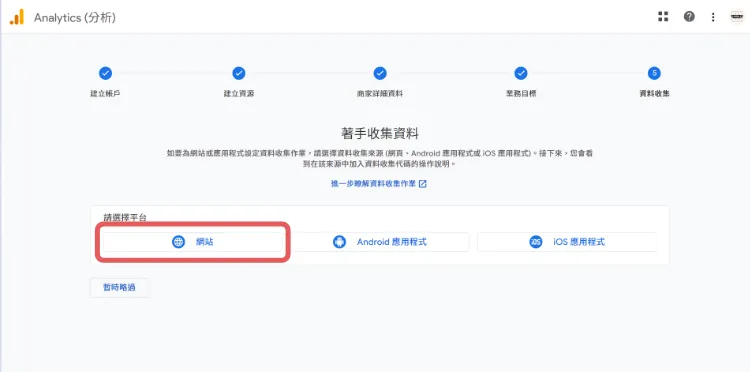
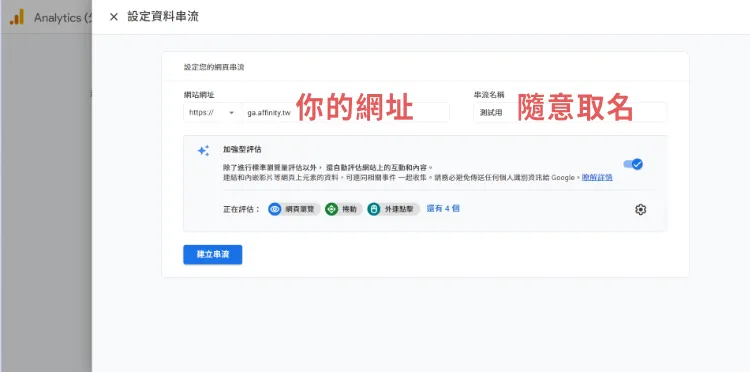
帳戶整個完成之後應該就會到這個提示收集資料的畫面 (沒有的話就在後台點設定齒輪也可以找到),那我們是要放在 WordPress 所以就選擇 [網站]。進入後輸入自己的網域名稱、以及串流名稱 (就是綽號,也是隨時可以改) 後再按 [建立串流]。到這裡 Google Analytics 的操作就全數完成。
Rank Math 安裝 GA 追蹤碼
GA 代碼的部分不用煩惱,Rank Math SEO 可以做到一鍵安裝!
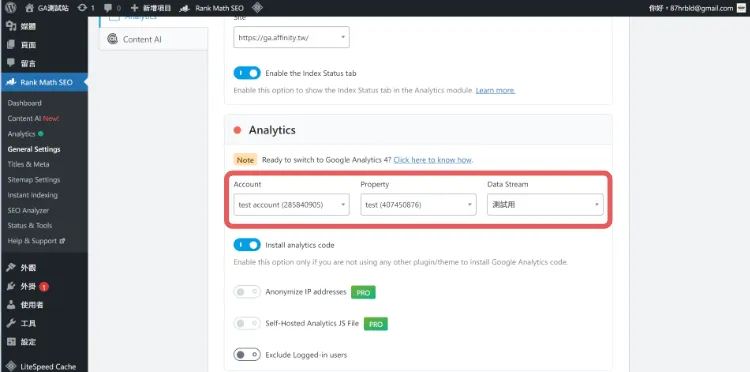
回到 WordPress 後台的 Rank Math - Analytics 分頁,直接重新整理瀏覽器。Rank Math 會直接去抓我們剛才在 GA 建立好的帳戶和資源 (如果沒有的話點上方 Reconnect 然後允許所有權限),之後只要按下 Install analytics code,再到下方按 Save Changes。GA 追蹤碼就已經被埋入到指定位置囉!
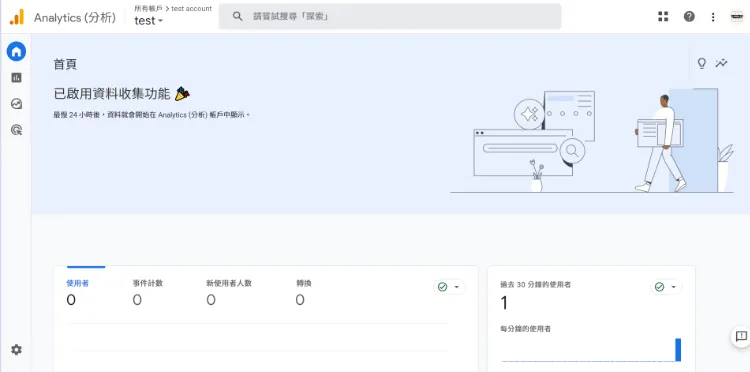
那畢竟 GA4 要花一點時間處理資料,所以各位可以等個半天或者一天,再回到 Google Analytics 首頁M就會顯示這個畫面囉~




